Effizientes Entfernen von Unschärfe aus Fotos im Jahr 2025
Erinnern Sie sich an das eine Mal, als Sie Ihre Lieblingsband gesehen haben und nach Hause kamen und feststellten, dass die Hälfte der Bilder, die Sie aufgenommen hatten, unscharf waren. Vielleicht war das Motiv in Bewegung, die Kamera hat gewackelt oder die Beleuchtung war schlecht.
Unabhängig von der Ursache kann der Schaden zunächst dauerhaft erscheinen. Glücklicherweise können unscharfe Fotos repariert werden. Mit dem richtigen Bildbearbeitungsprogramm können Sie Unschärfe aus Fotos entfernen.

Weg 1. Der beste Weg, um Unschärfe aus Bildern unter Windows und Mac zu entfernen
HitPaw FotorPea ist eine der besten Optionen für alle, die nach einer Lösung für unscharfe Fotos suchen. Mit der KI-gesteuerten Funktion kann es Ihnen helfen, den gewünschten Effekt auf intelligente Weise zu erzielen. Da die KI-Technologie Farbabweichungen erkennen kann, kann sie automatisch die am besten geeigneten Pixel und Farben für Sie einstellen. So können Sie ganz einfach Unschärfe aus dem Bild entfernen, da die KI die Dinge erledigt, die Sie tun müssen. Es ist benutzerfreundlich und kann Ihnen bei der Bildbearbeitung, Videobearbeitung und sogar bei der Bildanimation helfen.
Hier sind einige der beliebtesten Funktionen von HitPaw FotorPea
- Mehrere KI-Modelle sind verfügbar, um Farben zu korrigieren, Rauschen zu beseitigen und Fotos von Gesichtern, Haustieren, Landschaften und mehr zu verbessern.
- Verbessern Sie schnell und einfach die Qualität von über hundert Bildern auf einmal mit der Stapelverarbeitungsoption.
- Ermöglicht die stufenlose Vergrößerung von Fotos ohne erkennbare Qualitätsverluste.
- Bilder können mit nur einem Klick deutlich geschärft werden.
- Verbessern Sie Ihre Fotos ganz einfach und ohne Aufwand um 100 % mit diesem unkomplizierten automatischen Unschärfeentferner.
Hier sind die Schritte zum Entfernen von Unschärfe aus einem Bild
-
Schritt 01 Der erste Schritt besteht darin, die Anwendung zur Entfernung von Unschärfe auf Ihren Computer zu bringen. Der nächste Schritt besteht darin, das Programm zu starten, indem Sie auf sein Symbol auf dem Desktop klicken.
-
Schritt 02 Der Bearbeitungsprozess beginnt, wenn Sie das Programm starten und das Bild zur Bearbeitung laden. Sie können die Datei, die Sie verwenden möchten, durch Anklicken oder Ziehen auswählen.

-
Schritt 03 Wählen Sie die Schaltfläche Vorschau, um das Endergebnis zu sehen, bevor Sie das Foto bearbeiten. Aktivieren Sie den TTA-Modus, um das Foto erneut zu bearbeiten, wenn es nicht wie gewünscht ausfällt.

-
Schritt 04 Ihr Foto kann dann in einem der drei vom Programm angebotenen Formate exportiert werden. Zu den Bildformaten gehören WEBP, PNG und JPG. Beenden Sie das Programm mit Ihrem verbesserten Foto in dem Format Ihrer Wahl.

Erfahren Sie mehr über das Entfernen von Unschärfe aus Bildern mit HitPaw FotorPea im folgenden Video:
Weg 2. Unschärfe aus Fotos entfernen - online und kostenlos mit Fotor
Um die zahlreichen nützlichen Unschärfe-Entferner im Internet nutzen zu können, brauchen Sie keine spezielle App oder gar eine Software herunterzuladen, sondern nur einen Internetzugang. Ein Bild zu entschärfen ist eine grundlegende Funktion, die daher in den meisten Programmen enthalten ist. Wir werden hier Fotor als Beispiel verwenden. Um Ihnen zu helfen, Unschärfe aus Bildern mit diesem Programm zu entfernen, finden Sie hier eine kleine Anleitung.
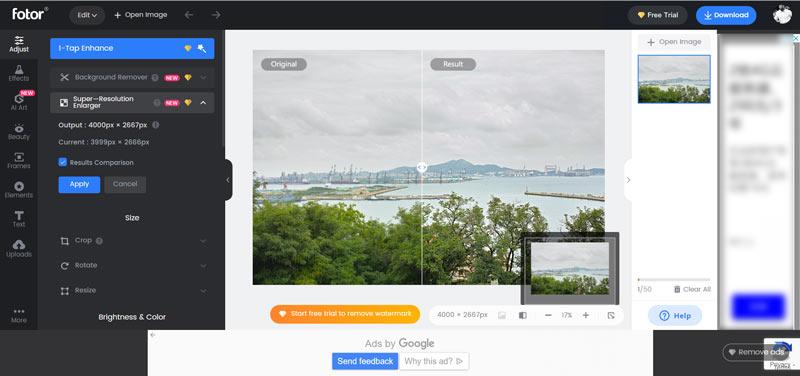
- 1 Besuchen Sie die Website von Fotor online.
- 2 Wählen Sie Fotos > Bearbeiten, um mit der Bearbeitung Ihrer Bilder mit dem Unschärfeentferner zu beginnen. Es wird ein neuer Bildschirm angezeigt. Um das Dialogmenü aufzurufen, klicken Sie in das mittlere Rechteck. Navigieren Sie zu der Datei, die Sie öffnen möchten, und klicken Sie dann auf Öffnen.
- 3 Es ist an der Zeit, Unschärfe aus Fotos zu entfernen. Öffnen Sie das Dropdown-Menü Basis auf der linken Seite des Bildschirms. Passen Sie die Schärfe in der Vorschau an, indem Sie den Schieberegler nach rechts ziehen, bis Sie zufrieden sind.
- 4 Um Ihre Arbeit zu speichern, wählen Sie die Option Speichern. Die Ausgabedatei kann einen benutzerdefinierten Namen, eine Erweiterung und Qualitätseinstellungen haben, die vom Benutzer festgelegt werden. Klicken Sie einfach auf die Schaltfläche Herunterladen. Bitte beachten Sie, dass nur angemeldete Benutzer Zugang zu einigen Funktionen haben.
Profis
- Frei zu verwenden
- Kein Download eines Tools erforderlich
- Bietet Ihnen eine Vorschaufunktion
Nachteile
- Ganzes Bild entschärfen
Weg 3. Unschärfe des Bildes auf dem iPhone mit Snapseed entfernen
Snapseed ist ein ausgezeichnetes, kostenloses Bildbearbeitungsprogramm. Es bietet eine Vielzahl von Optionen zur Verbesserung der Bildqualität. Wenn Ihre Aufnahme also etwas unscharf ist, können Sie die Schärfefunktion von Snapseed nutzen, um sie klarer zu machen. Bevor Sie fortfahren, laden Sie Snapseed kostenlos aus dem App Store herunter.
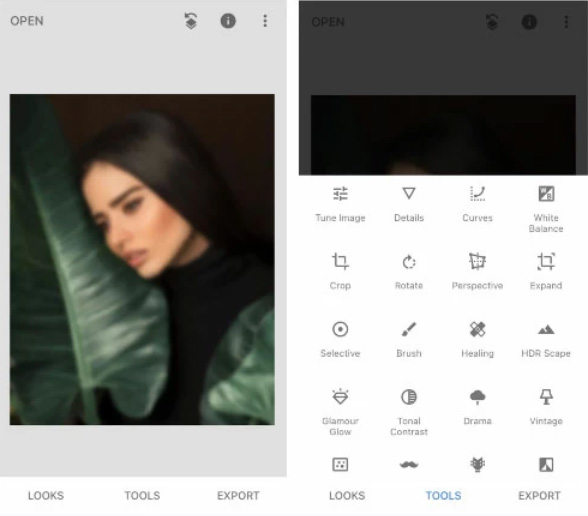
Hier erfahren Sie, wie Sie mit Snapseed Unschärfe aus einem Foto entfernen können:
- 1 Öffnen Sie die Anwendung Snapseed.
- 2 Importieren Sie nun Ihr unscharfes Foto, indem Sie auf "Plus +" oder "ÖFFNEN" klicken.
- 3 Wählen Sie dann in der unteren Leiste "TOOLS".
- 4 Gehen Sie nun in das Menü "Werkzeuge" und wählen Sie die Option "Details".
- 5 Wählen Sie "Schärfen", indem Sie den Finger nach oben ziehen, und "Struktur", indem Sie ihn nach unten ziehen.
- 6 Mit dem Schieberegler am oberen Rand des Bildschirms können Sie die Wirkung der gewählten Schärfung oder Struktur fein abstimmen.
- 7 Erreichen Sie den gewünschten Schärfegrad in Ihrem Foto und wählen Sie dann das Symbol "Fertig".
- 8 Tippen Sie abschließend auf "EXPORT", um Ihr Foto zu speichern.
Profis
- Einfach zu bedienen und kostenlos
- Erweiterte Funktionen
- Unschärfe der Bilder
Nachteile
- Nicht für Anfänger
Weg 4. Unscharfe Fotos auf Android mit Ligthroom klar machen
Eine der am weitesten verbreiteten Fotobearbeitungs-Apps ist Adobe Lightroom, die im Creative Cloud-Paket enthalten ist und 2017 schätzungsweise 21 Millionen Nutzer hat. Daher ist es einfach, Unschärfe in digitalen Fotos zu korrigieren. Sehen Sie sich an, wie Sie Unschärfe in Fotos entfernen können:
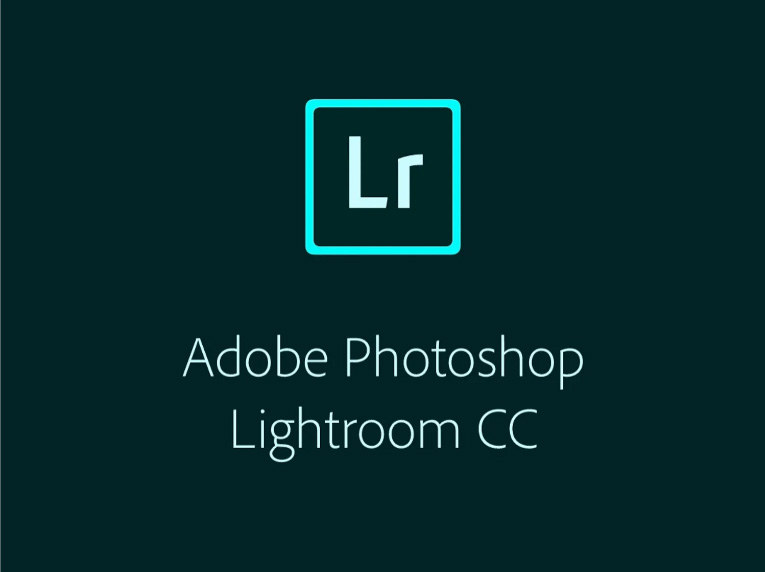
- 1 Launch the Develop window and load the picture in.
- 2 Suchen Sie den Schieberegler Schärfen im Bedienfeld Detail. Um Ihrem Bild mehr Schärfe zu verleihen, müssen Sie ihn nach rechts schieben.
- 3 Sie können den Effekt mit den Reglern Radius und Detail anpassen. Jedes Bild, das Sie schärfen, hat seinen eigenen optimalen Bereich, daher ist es am besten, ein wenig herumzuprobieren, um die gewünschten Ergebnisse zu erzielen.
- 4 Sie können das Bild entweder exportieren oder mit Lightroom in den sozialen Medien veröffentlichen.
- 5 Mit dem Pinselwerkzeug können Sie auch die Schärfe eines ausgewählten Bereichs in einer Aufnahme feinabstimmen. Vermeiden Sie eine Überschärfung des Hintergrunds oder anderer Teile des Fotos, indem Sie die Schärfe nur dort auftragen, wo Sie sie wünschen.
Profis
- Äußerst fortschrittliche Funktionen
- Beste Schärfwerkzeuge
- Unschärfe in einem beliebigen Teil des Bildes aufheben
Nachteile
- Nur für professionelle Redakteure geeignet
FAQs zum Entfernen von Unschärfe aus Fotos
1. Do's und Don'ts bei der Aufnahme unscharfer Fotos
Für gleichbleibend scharfe Fotos sollten Sie diese Dos und Don'ts beachten.
Man darf Folgendes tun
- Erhöhen Sie die Verschlusszeit - Je länger Ihr Objektiv ist, desto kürzer muss die Verschlusszeit sein. Wenn Sie beispielsweise ein 60-mm-Objektiv verwenden, ist eine Verschlusszeit von 1/60 oder kürzer erforderlich, um Unschärfe zu vermeiden.
- Stellen Sie ein Stativ auf - Es gibt keine Entschuldigung dafür, kein Stativ zu verwenden, wenn es den Umständen angemessen ist. Die vollständige Stabilität der Kamera ist wichtig, um Unschärfe zu vermeiden, selbst wenn Sie ein sich bewegendes Motiv verfolgen. Sie können ein tragbares Gerät zur Stabilisierung Ihrer Kamera oder Ihres Smartphones verwenden, wenn ein Stativ nicht in Frage kommt.
- Machen Sie das Licht an - Bei schlechten Lichtverhältnissen kann ein Bild unscharf werden. Machen Sie nach Möglichkeit Aufnahmen in gut beleuchteten Bereichen oder verwenden Sie den Blitz.
Was man nicht tun sollte
- Fokussieren mit dem Autofokus - Der Autofokus hat es schwer, sich bewegende Motive zu verfolgen und stellt manchmal auf das falsche Motiv scharf. Die manuelle Fokussierung ermöglicht feinere Einstellungen und weniger unscharfe Fotos.
- Ein billiges Objektiv ausprobieren - Kratzer auf einem billigen Objektiv lassen Ihre Bilder unscharf erscheinen. Sie haben nicht die Schärfe und Klarheit eines teureren Objektivs. Unabhängig vom Preis oder der Qualität Ihres Objektivs sollten Sie es immer gut reinigen, bevor Sie es verwenden, um unscharfe Fotos aufgrund von Staub, Fingerabdrücken, Feuchtigkeit usw. zu vermeiden.
- Verwenden Sie einen Filter - Um eine möglichst genaue Darstellung der Szene zu erhalten, sollten die ersten Aufnahmen immer ungefiltert gemacht werden, entweder durch das Objektiv oder eine mobile App. Diese könnten Ihr Foto dauerhaft verwischen. Um ein verpixeltes Bild zu vermeiden und die beste Qualität zu erhalten, sollten Sie Rohbilder aufnehmen und später Filter anwenden.
2. Welche Art von Bildern kann entschärft werden?
Sie können jede Art von Bild entschärfen, egal ob es mit einer Digitalkamera oder einer Handy-App aufgenommen wurde. Ich hoffe, Sie wissen jetzt, wie Sie Unschärfe aus einem Bild entfernen können.
Fazit
Wir haben die 3 besten Methoden zum einfachen Entfernen von Unschärfe aus Fotos getestet. Die beste und empfohlene Methode ist die Verwendung von HitPaw FotorPea. Es ist benutzerfreundlich und für Anfänger geeignet. Außerdem bietet es Ihnen alle notwendigen und erweiterten Funktionen. Laden Sie es einfach herunter und probieren Sie es aus!












 HitPaw VikPea
HitPaw VikPea HitPaw Univd
HitPaw Univd 
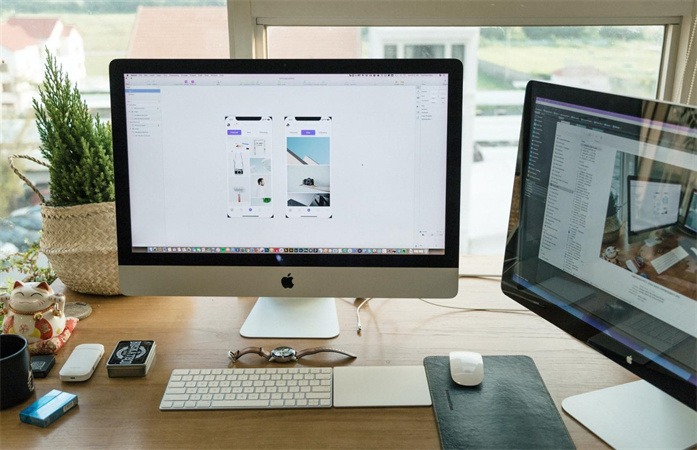


Teile diesen Artikel:
Wählen Sie die Produktbewertung:
Joshua Hill
Chefredakteur
Ich bin seit über fünf Jahren als Freiberufler tätig. Es ist immer beeindruckend Wenn ich Neues entdecke Dinge und die neuesten Erkenntnisse, das beeindruckt mich immer wieder. Ich denke, das Leben ist grenzenlos.
Alle Artikel anzeigenKommentar hinterlassen
Erstellen Sie Ihre Rezension für HitPaw-Artikel